Waze est l’une des applications GPS les plus célèbres au monde aux côtés de Plans et de Google Maps. S’il profite d’un bon nombre de petites fonctionnalités évidentes, d’autres sont moins connues. Voici notre sélection des 15 meilleures astuces pour maîtriser Waze à la perfection.
- 1. Trouvez le carburant le moins cher sur votre route
- 2. Déterminez quel est le meilleur moment pour partir en fonction du trafic
- 3. Reprenez le contrôle de votre itinéraire
- 4. Évitez les péages, les ferries, les autoroutes et plus encore
- 5. Optimisez les itinéraires pour votre véhicule
- 6. Partagez votre trajet avec vos proches
- 7. Pas d’Internet ? Pensez aux cartes hors ligne
- 8. Changez la voix de Waze (ou utilisez la vôtre)
- 9. Changez votre logo d’humeur Waze
- 10. Activez les avertissements de vitesse
- 11. Connectez Waze à vos services de streaming de musique favoris
- 12. Obtenez de l’aide en cas de panne
- 13. Paiement sans contact aux stations-service
- 14. Ajoutez votre vignette Crit’Air
- 15. Améliorez Waze en envoyant des rapports

Si vous attachez de l’importance à aller du point A au point B en un minimum de temps, Waze est un outil fantastique. À la rédaction, on plaisante souvent en disant qu’il pourrait bien nous envoyer à travers une zone de guerre pour gagner quelques secondes sur une heure d’arrivée estimée. Mais ce style de navigation agressif est l’une des raisons pour lesquelles il est si populaire.
Mais Waze peut faire bien plus que vous donner de simples indications et vous permettre potentiellement de contourner le trafic plus rapidement que Google Maps et Apple Plans. Il existe de nombreuses autres fonctionnalités disponibles, parfois méconnues. Afin de vous aider à tirer le meilleur parti de Waze, voici 15 conseils essentiels à connaître.
À lire : Waze dit adieu aux camions et aux camping-cars, quelles solutions pour les poids-lourds ?
1. Trouvez le carburant le moins cher sur votre route
Avec les prix de l’essence qui grimpent à des niveaux records, il est bon de savoir comment trouver de l’essence bon marché. Waze peut vous aider en affichant le prix des différents types d’essence et de diesel à n’importe quel emplacement donné.
Il vous suffit de toucher la barre de recherche en bas de votre écran, d’aller sur Stations-service, puis, une liste de stations-service à proximité s’affichera avec les adresses, les distances et surtout les prix de l’essence.
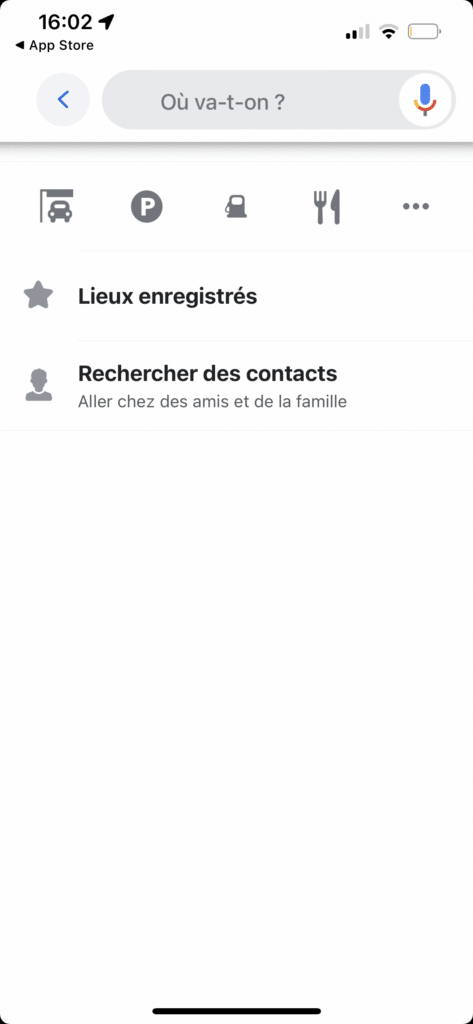
En touchant un emplacement spécifique, vous obtenez un profil d’entreprise avec plus d’informations. En tant qu’application de navigation, Waze vous indiquera également comment vous y rendre en un seul clic.
Sachez simplement que toutes les informations que possède Waze sont issues de la participation de la communauté. Les prix ne sont pas toujours à jour. Il faut donc prendre ce qu’il dit avec des pincettes et vérifier l’heure à laquelle il a été mis à jour pour la dernière fois.
2. Déterminez quel est le meilleur moment pour partir en fonction du trafic
Waze s’assure en général de dégoter le meilleur itinéraire disponible, mais il sait aussi dire quel est le meilleur moment pour partir. Vous pouvez planifier votre trajet à l’avance en saisissant une destination et en cliquant sur Trajets planifiés.
Sinon, vous pouvez toucher Mon Waze > Planifier un trajet. Waze pourra alors vous indiquer à quoi ressemble le trafic à n’importe quel moment donné et à quelle heure vous devriez partir. Une fois qu’un voyage est enregistré, Waze vous avertira du moment où vous devriez partir, ce qui changera en fonction des données de trafic en temps réel.
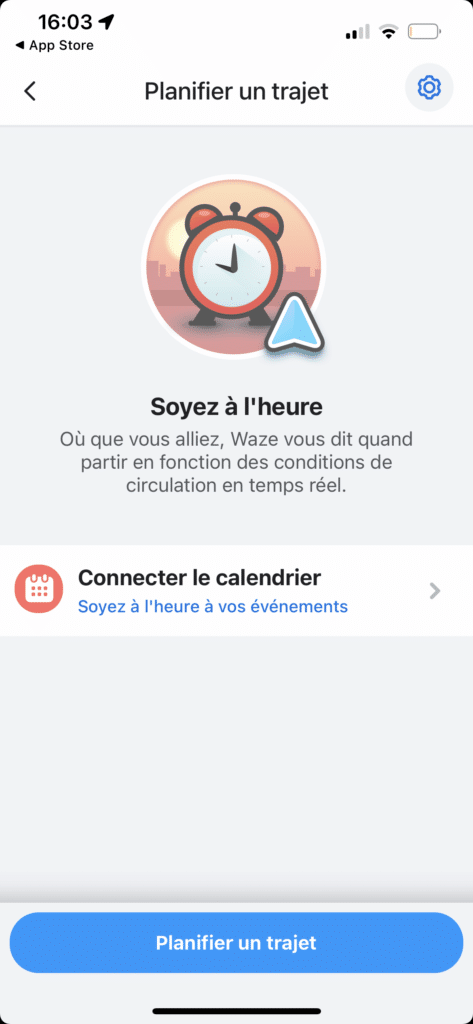
Alternativement, vous pouvez également synchroniser Waze avec votre calendrier à partir du menu Trajets planifiés.
3. Reprenez le contrôle de votre itinéraire
Waze a la réputation de faire les choses à sa manière et définitif automatiquement votre itinéraire de manière plutôt agressive pour éviter le trafic. Mais sachez que vous pouvez reprendre un peu le contrôle de votre itinéraire.
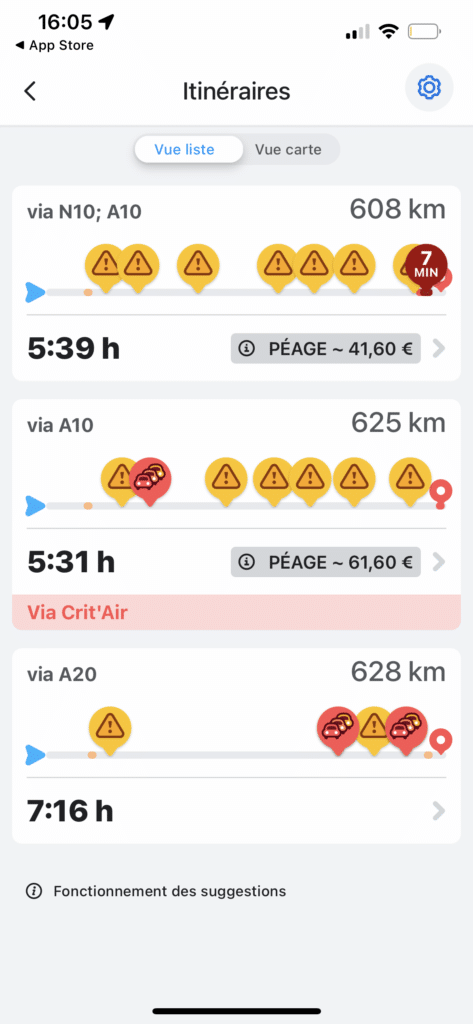
Trajet rentré, allez dans Routes dans le menu déroulant et choisissez l’option qui vous convient le mieux. Le menu déroulant contient également des boutons supplémentaires (la roue crantée en haut à droite) qui vous permettent d’ajouter des arrêts à votre trajet, de localiser des stations-service, des restaurants et des parkings en cours de route, etc.
À lire : Waze : rien ne va plus pour l’application, Google prend des mesures drastiques
4. Évitez les péages, les ferries, les autoroutes et plus encore
Waze vous fera prendre les plus petites routes pour gagner quelques secondes sur votre heure d’arrivée, mais si vous préférez éviter de faire du hors-piste, vous pouvez indiquer à l’application ce qui vous convient et ce qui ne vous convient pas.
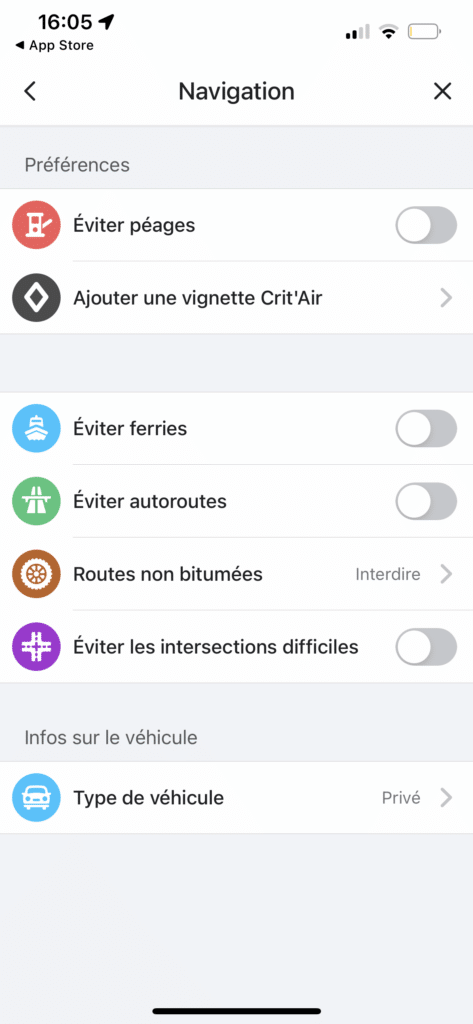
Il vous suffit de toucher Mon Waze > Réglages > Navigation et vous aurez un tas d’options. Waze vous permettra ainsi de choisir d’éviter :
- Les routes à péage ;
- Les ferries ;
- Les autoroutes ;
- Les routes non pavées ;
- Les intersections difficiles.
5. Optimisez les itinéraires pour votre véhicule
Chaque véhicule a ses propres besoins. les taxis peuvent emprunter certaines routes et voies qui ne sont pas accessibles aux voitures particulières, tandis que les motos peuvent emprunter des raccourcis dans des rues trop étroites pour une voiture de taille normale.
Ainsi, en indiquant à Waze quel type de véhicule vous conduisez, il peut optimiser votre itinéraire en conséquence. Il vous suffit de vous rendre dans Mon Waze > Paramètres > Infos sur le véhicule > Type de véhicule et de sélectionner celui que vous possédez.
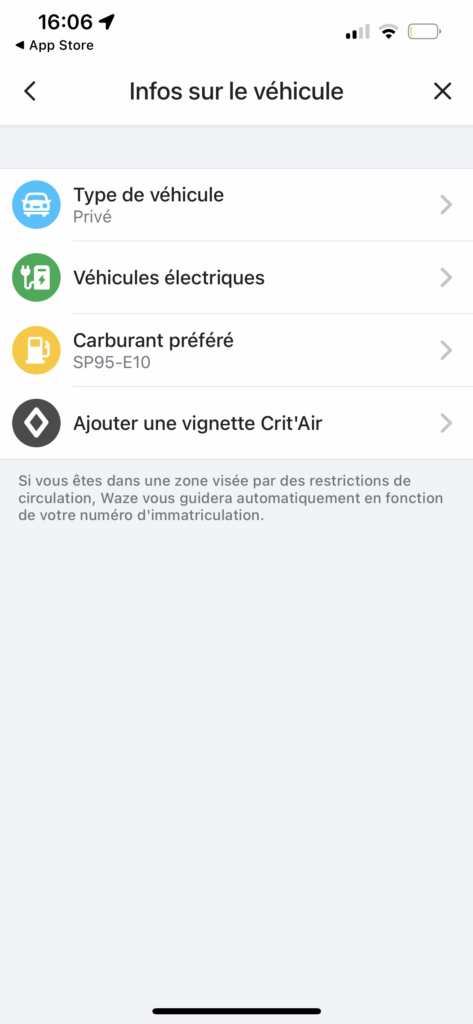
Vous pouvez choisir entre :
- Une voiture privée ordinaire ;
- Sans restrictions ;
- Un taxi ;
- Une moto ;
- Une voiture électrique.
En outre, sachez qu’en choisissant une voiture électrique, vous aurez droit à une nouvelle ligne intitulée Stations de charge qui remplace celle des stations services. En appuyant dessus, Waze vous affichera toutes les stations de charge compatibles les plus proches. Si vous êtes très éloigné d’une station, l’application aura besoin d’un peu de temps pour élargir ses recherches avant de trouver la bonne borne.
6. Partagez votre trajet avec vos proches
Les déplacements prendront toujours du temps. Alors, si vous vous dirigez quelque part pour rencontrer quelqu’un, ou pour le tenir informé de votre arrivée, vous pouvez lui donner un avertissement avant même de partir.
Chargez votre trajet et appuyez sur Send ETA (Partager le trajet, sur iPhone, c’est bizarrement écrit en anglais), en bas de l’écran. Ensuite, à vous d’envoyer votre trajet à la personne de votre choix. Elle pourra voir où vous vous rendez, quand vous devriez arriver et suivre votre progression.
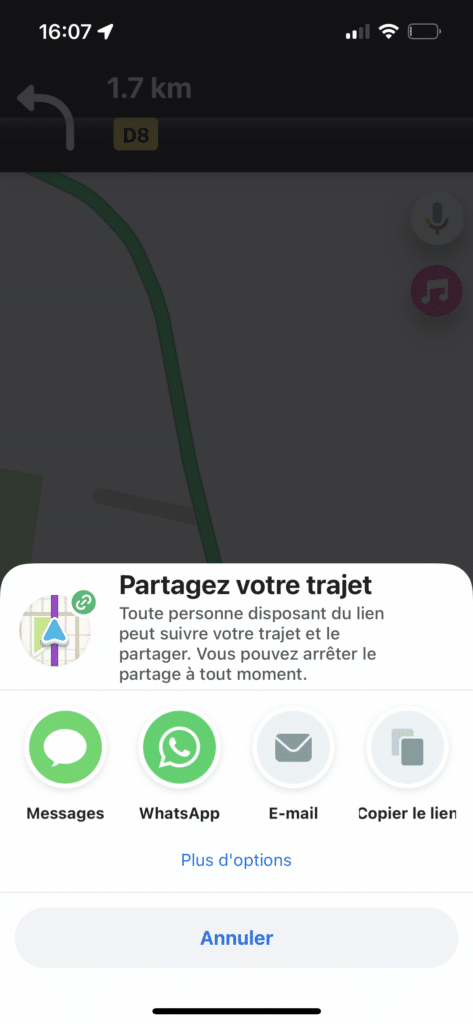
Vous pouvez arrêter à tout moment : appuyez simplement sur la flèche bleue dans le coin inférieur droit de l’écran, puis sur l’icône verte de partage du trajet. Cela vous donne la possibilité de partager avec d’autres personnes ou d’arrêter de partager complètement.
7. Pas d’Internet ? Pensez aux cartes hors ligne
Waze peut également être utilisé sans connexion. Un petit plus pratique si vous voulez économiser vos données cellulaires ou si vous voyagez dans un endroit avec une mauvaise réception. C’est aussi très facile à faire.
Il vous suffit de rechercher votre destination, de choisir un itinéraire et de partir. Coupez votre connexion : Waze enregistrera alors l’itinéraire sur votre téléphone, de sorte que même si vous perdez votre connexion Internet, vous ne serez pas sans GPS. Attention, parcequ’il ne pourra pas vous proposer d’itinéraire de contournement en cas de trafic ou d’obstacles tant que le service Internet n’est pas rétabli.
8. Changez la voix de Waze (ou utilisez la vôtre)
Waze vous offre plusieurs options pour changer la voix qui vous donne des indications, en allant dans Mon Waze > Voix et sons > Voix Waze. Mais saviez-vous que Waze vous permet également d’enregistrer votre propre voix, afin de vous donner (en quelque sorte) des indications vous-même ?
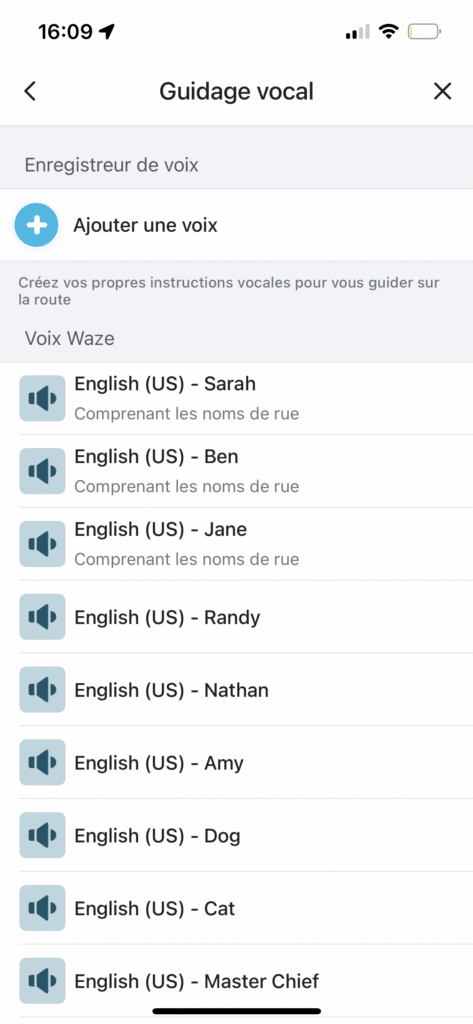
Allez dans le menu Voix de Waze comme indiqué ci-dessus, puis appuyez sur l’option Ajouter une voix en haut de la page. Waze affiche ensuite une page de commandes que vous devez enregistrer. Vous n’avez pas besoin de toutes les enregistrer, mais celles que vous ne prononcez pas seront énoncées par la voix par défaut de Waze.
À lire : Waze, plus qu’un GPS : une agence matrimoniale
9. Changez votre logo d’humeur Waze
Chaque utilisateur de Waze apparaît par défaut sur la carte, représenté par une icône qui est une variation du logo standard de Waze. Cette icône peut être changée en modifiant votre « humeur ». Allez dans Mon Waze > Touchez l’icône de l’utilisateur de Waze en haut de l’écran > Sélectionnez l’option Humeur. Une fois ici, vous pouvez changer l’apparence de votre icône dans l’application.
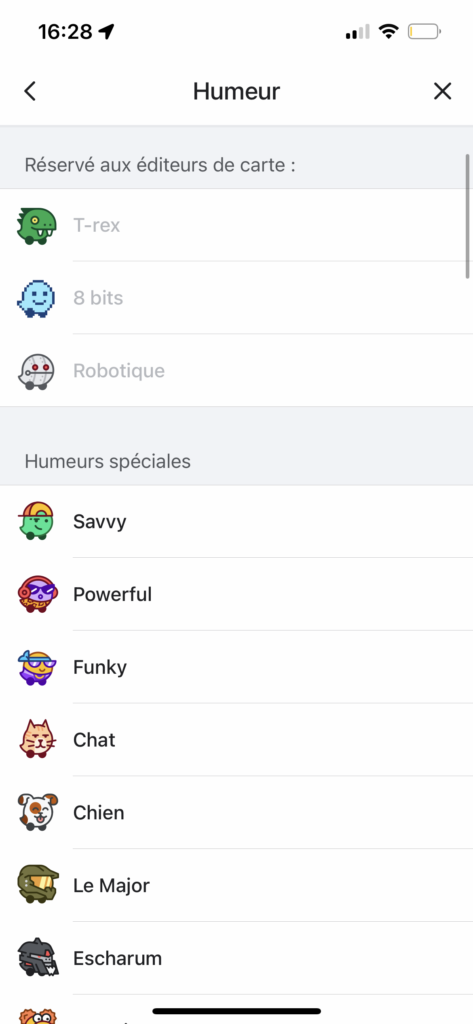
Parmi les exemples de ces différentes humeurs, vous aurez le choix avec des dizaine d’options possibles :
- Une théière ;
- Un chat ;
- Un ninja ;
- Le soleil ;
- Un zombie ;
- L’humeur secrète.
Sachez simplement que toutes les icônes d’humeur ne sont pas disponibles pour tout le monde, en particulier si vous êtes un nouvel utilisateur. L’icône d’humeur 8 bits, par exemple, n’est disponible que pour les éditeurs de cartes Waze.
Si vous préférez ne pas être visible sur la carte, suivez simplement les étapes ci-dessus, mais au lieu d’ouvrir le menu d’humeur, activez l’option Devenir invisible en haut de l’écran. Ce mode Invisible vous empêche toutefois d’envoyer un rapport à Waze et d’aider à améliorer le service.
10. Activez les avertissements de vitesse
Vous n’êtes pas d’humeur à prendre une amende d’excès de vitesse ? Ça tombe bien. Waze peut vous avertir des limitations de vitesse : il vous suffit d’aller dans Mon Waze > Réglages > Compteur de vitesse et de vous assurer d’activer les paramètres Afficher sur la carte et Alerter en cas d’excès de vitesse.
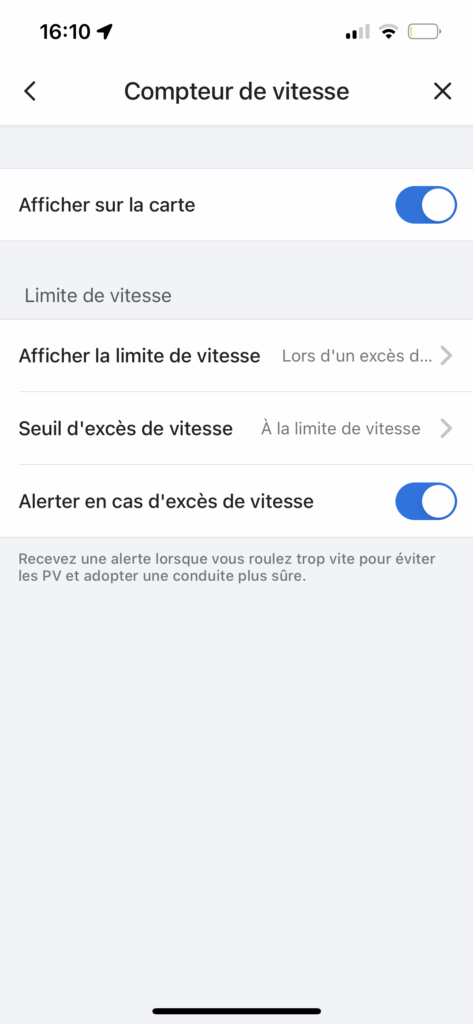
11. Connectez Waze à vos services de streaming de musique favoris
Tout le monde n’aime pas rouler en silence. En revanche, garder la navigation ouverte et contrôler la musique en même temps peut être fastidieux. Heureusement, Waze se connectera à différents services de streaming qui vous permettront de contrôler votre musique sans avoir à quitter l’application.
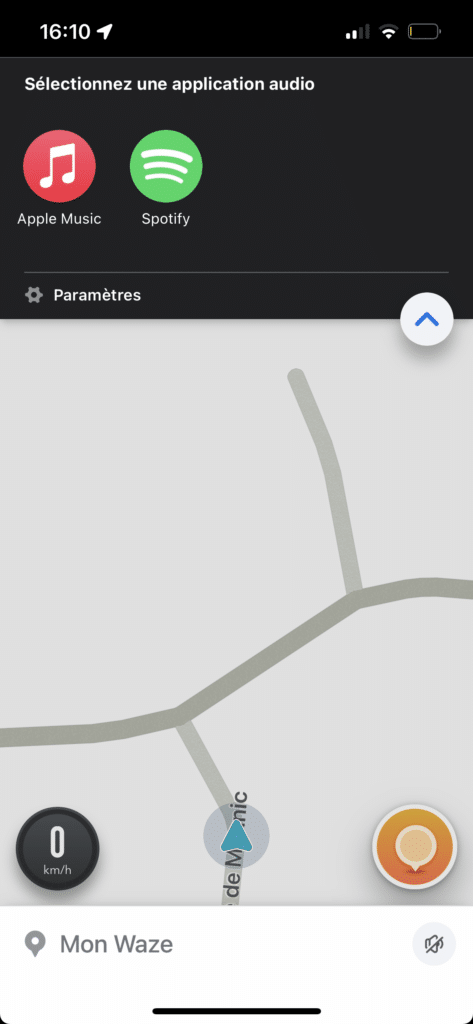
Il vous suffit de toucher l’icône de musique rose en haut à droite et Waze vous montrera une liste de services compatibles. Choisissez celui que vous voulez dans la liste, et appuyez sur Accepter.
Les services compatibles avec Waze comprennent :
- Spotify ;
- Audible ;
- Amazon Music ;
- Tunein ;
- YouTube Music ;
- TIDAL ;
- Apple Music (iPhone uniquement).
12. Obtenez de l’aide en cas de panne
Waze dispose d’outils pour demander de l’aide en cas de pépin sur la route. Appuyez sur le bouton de signalement orange sur votre écran et touchez l’option Assistance, en rouge et blanc, en bas à droite. À partir de là, vous avez deux options :
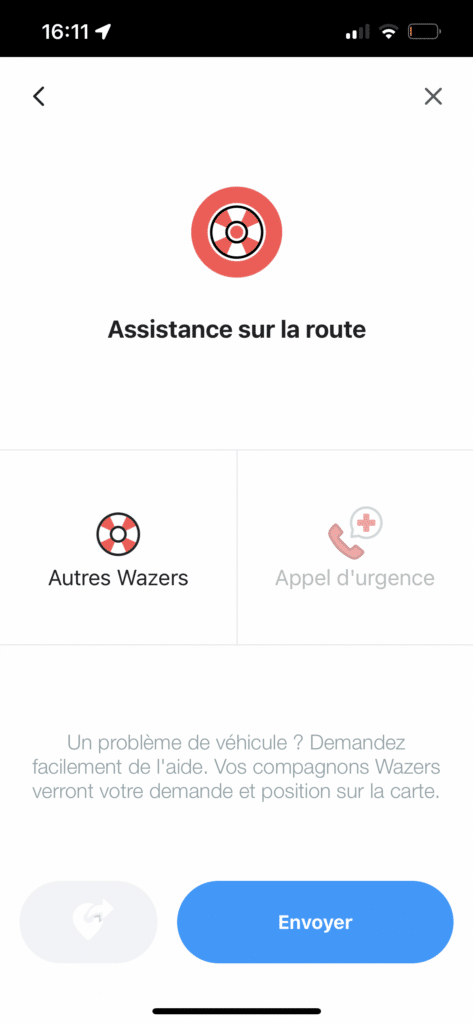
- Appel d’urgence : vous mettra en contact avec les services d’urgence locaux ;
- Collègues Wazers : signalera aux autres conducteurs s’ils sont en mesure d’aider ;
- Dans certaines régions, vous avez également une option Assistance routière qui vous permettra de parler à un professionnel capable de réparer votre véhicule.
13. Paiement sans contact aux stations-service
L’application a commencé à déployer une nouvelle fonctionnalité qui vous permet de payer votre carburant via l’application Waze, ce qui vous fait gagner du temps et vous permet de rester en sécurité et à distance sociale. Le seul inconvénient est que cela semble actuellement disponible uniquement dans les stations-service Exxon Mobil et Shell.
14. Ajoutez votre vignette Crit’Air
Waze a créé, il y a quelques années, une option qui permet d’enregistrer votre vignette Crit’Air. Vous saurez ainsi où vous avez le droit de circuler et où c’est interdit : pour rappel, l’infraction d’une zone ZFE est sanctionnée d’une amende allant de 68 € à 135 €, en fonction du modèle de votre véhicule.
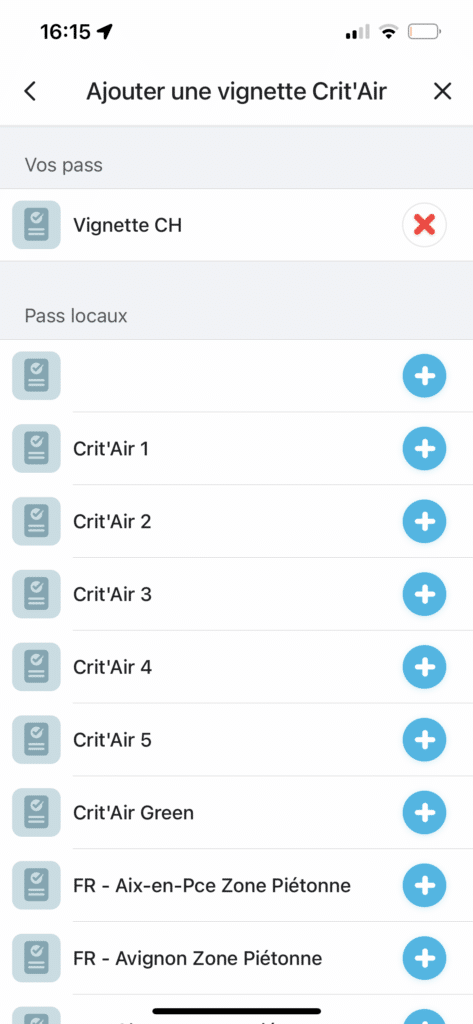
Direction Mon Waze > Réglages > Ajouter une vignette Crit’Air. Il faudra ensuite descendre jusqu’à la lettre C et sélectionner la vignette Crit’Air qui vous concerne.
15. Améliorez Waze en envoyant des rapports
Contrairement à Google Maps, Waze ne dispose pas de beaucoup de données de secours. Ce qu’il sait provient de la participation de la communauté de ses utilisateurs, dont une grande partie consiste à envoyer des rapports à Waze.
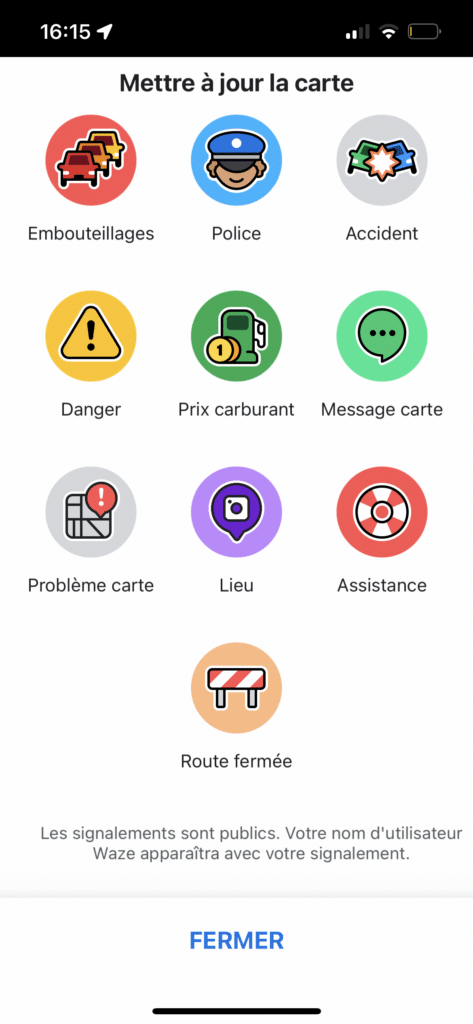
Pour envoyer un rapport, assurez-vous que l’application est centrée sur vous. Une bulle orange apparaît en bas à droite. Touchez-la et le menu de signalement apparaîtra, vous permettant de signaler des accidents, la présence de la police, des dangers, les prix du carburant et même, des problèmes avec la carte elle-même.















